| WOLF RPGエディター(ウディタ)[3.600]/イベントコマンド【サイトトップへ戻る】 ■演算子について (更新:2025/05/24) イベントコマンド【変数操作】【DB操作】【変数操作+】にある、 「=」「引上げ」「絶対値」などの演算子について解説します。 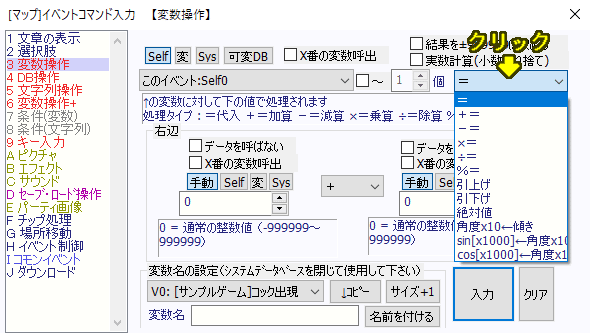
【変数操作】【DB操作】【変数操作+】の設定方法は、各ページにある説明をご覧ください。 設定によっては「÷」と「÷=」の表記がありますが、どちらも同じ意味です。 また「引き上げ」と「引上げ」も同じ意味です。 説明文は【変数操作】の設定画面を基準に書かれています。 ■[=][+][−][×][÷]
▲トップへ戻る▲ ■[%]
例えば…
処理のイメージとしては、「10」に対して「3」の引き算を何度も行い、 「3未満(0〜2)」になった時点の値を変数に設定する形になります。 余剰の使い方としては、例えば変数の値を位ごとに分けるような処理を設定する時に使います。 以下はコモンイベントのセルフ変数[10]に保存された3桁の値(427)を、 セルフ変数[11〜13]へ位ごとに分ける場合の設定例です。
これで…
上記の応用で6桁の数値を位ごとに変数に分けるような設定もできます。
「-123」のようなマイナス値の場合で「余剰10」を設定した場合は「-3」になります。 なお、余剰の設定値はプラス値の「余剰10」でもマイナス値の「余剰-10」でも処理結果は変わりません。 ▲トップへ戻る▲ ■[引上げ][引下げ]
▲トップへ戻る▲ ■[絶対値]
■使用例 コモンイベント[000:○アイテム増減]の処理にてアイテムを1個減らす場合、 増減数の設定は「-1」で設定しますが、 このまま文章で表示すると「「薬草」を-1個失った。」と表示されてしまうため、 絶対値でマイナス値をプラス値に変えて「「薬草」を1個失った。」と表示されるようにしています。 一応「乗算-1」を実行してもマイナス値をプラス値に変える事ができますが、 「乗算-1」の場合はプラス値がマイナス値に変わる事があるため、 マイナス値でもプラス値でも必ずプラス値にしたいと言った時に、絶対値を使います。 ▲トップへ戻る▲ ■[角度[x10]←傾き]
角度は右を「0度」として、時計回りに数値が増えます。 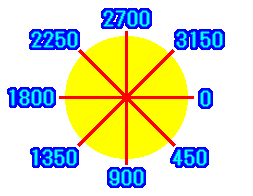 角度の設定では【変数操作】の設定画面にて、 右辺の左側で「中心からの横の距離」、 右辺の右側で「中心からの縦の距離」を設定します。 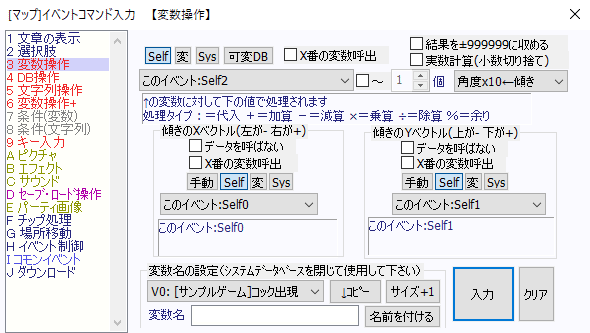 ▼マップイベント[2]から見た主人公がいる角度
下図の右にいるマップイベントから見て、主人公までの距離(ピクセル値)が「X-64」「Y-32」だった場合、 マップイベントから見た主人公がいる角度は「2066」になります。 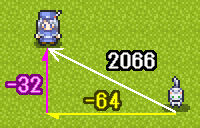 ▲トップへ戻る▲ ■[sin[x1000]←角度[x10]][cos[x1000]←角度[x10]]
「cos」と「sin」は、指定した角度で直線「1000」の距離を進む時の縦横の増減値を算出します。 「cos」は横の増減量であり、中心から右側がプラス値、左側がマイナス値になります。 ▼角度(水色の数字)と「cos」「sin」の値 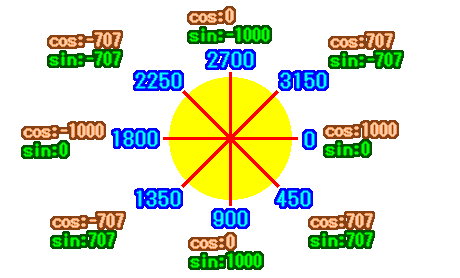 角度「200」の場合は「cos=939、sin=342」になります。 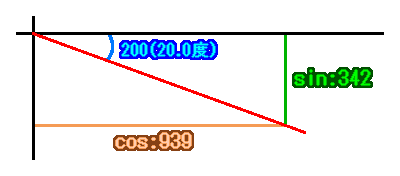 仮に角度「200」で直線に1000ピクセル移動させた場合は、 「X+939ピクセル」「Y+342ピクセル」移動させる事になります。 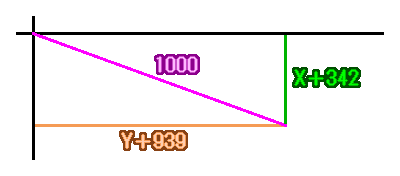 ▲トップへ戻る▲ ■[√[x1000]]
■平方根の補足 平方根は、例えば「√16」の場合は「4」になります。(ウディタでは1000倍になるので「4000」になる) 「√16=4」になる理由は「16=4×4」であるからです。 このように平方根は算出された値同士で掛け合うと、平方根で設定した値に戻ると言ったものになっています。 九九の計算では「4=2×2」や「25=5×5」などがあります。 「√3」の場合は「1.732」になりますが、実際には「1.73205080…」と終わりの無い値になっています。 そのため「1.732×1.732」を計算しても「2.999824」となり、「3」には戻りません。 ▲トップへ戻る▲ ■[ビット積][ビット和][排他ビット][ビットシフト<<]
ビット値は「0」と「1」で構成された二進法の数値になります。 イベント処理では、まず十進法の値を二進法の値に変えて処理します。
十進法で「5」の場合は「4+1」になるので、 二進法では「100+1」の計算で「101」になります。 処理が終わったら、再び十進法に変えて処理結果を変数へ設定します。 ■ビット積 右辺の左右の値をビット値に変換し、両方に存在するビット値のみを残します。 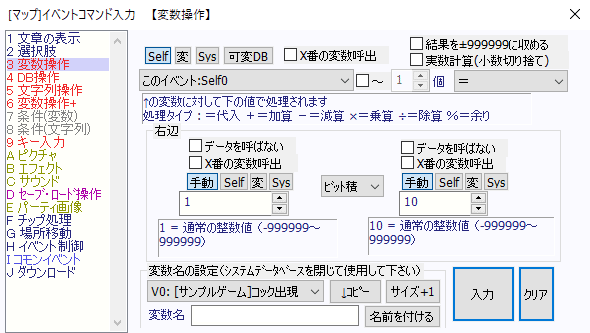 例えば右辺の左右のビット値が「101」「110」の場合、 両方に存在する「100」だけを残して、処理結果は「100」になります。 水色=右辺の左側の値を二進法に変換したもの 黄色=右辺の右側の値を二進法に変換したもの 白色=処理結果(二進法の値) ピンク=左上の変数に設定する値(十進法の値)
■ビット和 右辺の左右の値をビット値に変換し、ビット値を合体させます。 例えば右辺の左右のビット値が「101」「110」の場合、処理結果は「111」になります。 水色=右辺の左側の値を二進法に変換したもの 黄色=右辺の右側の値を二進法に変換したもの 白色=処理結果(二進法の値) ピンク=左上の変数に設定する値(十進法の値)
■排他ビット 右辺の左右の値をビット値に変換し、どちらか一方のみに存在するビット値を残します。 例えば右辺の左右のビット値が「101」「110」の場合、 両方に存在する「100」を除外して、処理結果は「011」になります。 水色=右辺の左側の値を二進法に変換したもの 黄色=右辺の右側の値を二進法に変換したもの 白色=処理結果(二進法の値) ピンク=左上の変数に設定する値(十進法の値)
■ビットシフト 右辺の左側の値をビット値に変換し、右辺の右側の値の分だけビット値を移動します。 例えば「右辺左側の値=5(ビット値「101」)」「右辺右側の値=2」の場合、 「101」が「10100」と桁が2つ左へ移動します。 「右辺左側の値=20(ビット値「10100」)」「右辺右側の値=-2」の場合、 「10100」が「101」と桁が2つ右へ移動します。 ■ビットの使用例 ウディタの初期設定のコモンイベントの処理では、 「ビット積」「ビット和」「排他ビット」「ビットシフト<<」は使われていませんが、 コモンイベント[004:○回復・ダメージ処理]の処理では…
実際にコモンイベント[004:○回復・ダメージ処理]のイベントコマンドを見てみると…
▲トップへ戻る▲ ■[〜]
例えば…
ランダムなので上記設定を実行する度に、 変数の値が「12」になったり「58」になったり、同じ値が2回続いたりします。 【乱数の説明を見る】 ▲トップへ戻る▲ ◎関連ページ ◆「イベントコマンド」って何? ┣◆文章の表示 ┃┗◆特殊文字 ┣◆選択肢 ┃┗◆【使用例】選択肢 ┣◆変数操作 ┃┗◆演算子について ┣◆DB操作 ┣◆文字列操作 ┃┗◆【使用例】文字列操作 ┣◆変数操作+ ┃┣◆「X座標・Y座標」と「画面X座標・画面Y座標」の違い ┃┣◆【使用例】変数操作+の「キャラ」と「位置」 ┃┗◆【使用例】変数操作+の「ピクチャ」と「その他」 ┣◆条件(数値) ┣◆条件(文字列) ┣◆キー入力 ┃┗◆【使用例】キー入力 ┣◆ピクチャ ┃┗◆表示形式(通常・加算・減算・乗算)について ┣◆エフェクト ┃┣◆「Zオーダー」について ┃┗◆【使用例】エフェクト ┣◆サウンド ┣◆セーブ・ロード操作 ┣◆パーティ画像 ┣◆チップ処理 ┃┗◆【使用例】チップ処理 ┣◆場所移動 ┣◆イベント制御 ┃┣◆キャラクターの動作指定 ┃┗◆【使用例】イベント制御 ┣◆コモンイベント ┣◆ダウンロード ┗◆プロ版機能 ┗◆起動時の引数について |